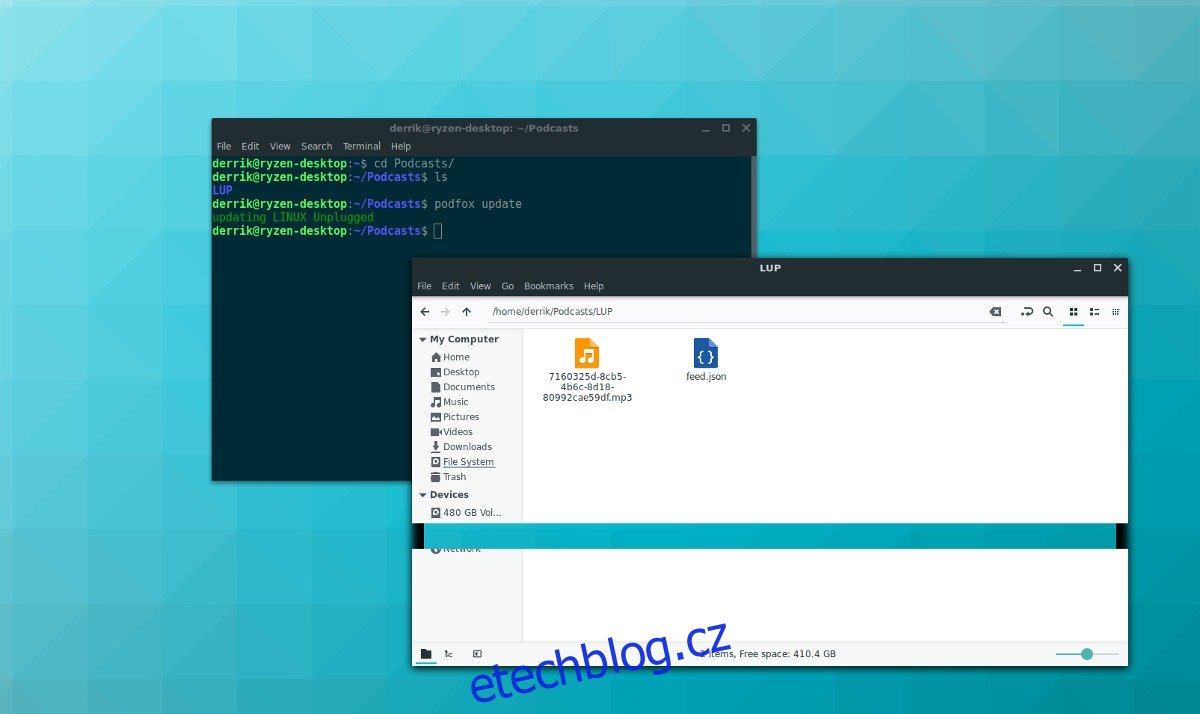Kdo říká, že váš správce podcastů by měl být neohrabaný nástroj GUI? Seznamte se s Podfoxem, klientem podcastů pro linuxový terminál: dokáže dělat stejné věci, jaké dělají luxusní podcastové aplikace, a přitom využívat méně zdrojů.
Table of Contents
Nainstalujte si Podfox
Klient Podfox podcast se instaluje trochu jinak než většina linuxových programů. Místo toho, abyste jej instalovali přímo prostřednictvím nástroje pro správu balíčků Linuxu, budete jej muset získat prostřednictvím instalačního programu balíčků Pythonu (aka Pip).
Distribuce Podfox přes Pip znamená, že pokud váš operační systém Linux běží na správné verzi Pythonu, budete připraveni jít.
Nainstalujte Python
Pro většinu uživatelů Linuxu by měl být Python již nainstalován. To je způsobeno skutečností, že většina linuxových programů hodně spoléhá na programovací jazyk Python. Přesto ne každá distribuce Linuxu má ve výchozím nastavení spuštěný balíček Pip, takže jej možná budete muset nainstalovat ručně. Otevřete terminál, vyberte svůj operační systém a postupujte podle pokynů, abyste to mohli spustit!
Poznámka: Podfox potřebuje ke svému fungování Python3 a Pip3, takže instalace Pythonu 2 a Pip nebude fungovat. Zjistěte, že máte Python 3/Pip3 spuštěním pip3 v terminálu. Pokud se nic nestane, nemáte jej a měli byste si jej nainstalovat.
Ubuntu
sudo apt install python3-pip
Debian
sudo apt-get install python3-pip
Arch Linux
sudo pacman -S python-pip
Fedora
sudo dnf install python3-pip
OpenSUSE
sudo zypper install python3-pip
Nainstalujte si Podfox
Když funguje program Python Package Index, bude možné jej použít k získání nejnovějších
kód přímo z internetu a nainstalujte jej do počítače se systémem Linux. Chcete-li nainstalovat, otevřete terminál a zadejte následující.
Jediný uživatel
Aplikaci je možné nainstalovat pouze pro místního uživatele spuštěním Pip bez příkazu sudo. Tím se nainstaluje binární soubor do ~/.local/bin/, nikoli do univerzálně přístupného adresáře. Jít touto cestou také znamená, že aplikaci nelze snadno zavolat přes terminál na žádném místě. Pokud rozumíte rizikům a přesto chcete pokračovat, zadejte následující příkaz:
pip3 install podfox
nebo (v některých případech, jako je Arch Linux)
pip install podfox
Pokud se instalace nezdařila, možná jste omylem použili nástroj Python 2 Pip, a ne ten správný. Používáte Pip3 a stále nemáte štěstí? Zkuste si místo toho stáhnout zdrojový kód.
Pro přístup k aplikaci v režimu pro jednoho uživatele postupujte takto:
cd ~/.local/bin/ ./podfox
Celý systém
Nejlepší způsob, jak nainstalovat aplikaci na Linux, je provést to pomocí sudo. To umožní, aby byl program kdykoli k dispozici vašemu uživateli a mohl být instalován univerzálně. Chcete-li nainstalovat, spusťte:
sudo pip3 install podfox
nebo (v některých případech)
sudo pip install podfox
Přidávání epizod
Chcete-li přidat nový kanál podcastu, přejděte na webovou stránku pořadu a vezměte si kanál RSS. Pokud mají pouze odkaz na iTunes, použijte tento nástroj k extrahování kanálu RSS nejprve jej zkopírujte do schránky. V tomto příkladu použijeme Linux Unplugged podcast krmit.
Po uchopení zdroje podcastu otevřete terminál a pomocí příkazu mkdir vytvořte adresář, kam se budou stahovat všechny soubory podcastů.
mkdir -p ~/Podcasts
Dále vytvořte nový konfigurační soubor.
touch .podfox.json
Pomocí textového editoru Nano upravte konfigurační soubor podfox.json.
nano ~/.podfox.json
Vložte do něj níže uvedený kód. Nezapomeňte změnit „uživatelské jméno“ v kódu níže na uživatelské jméno vašeho počítače se systémem Linux.
{
“podcast-directory” : “/home/username/Podcasts”,
„maxnum“: 5
}
Uložte Nano pomocí Ctrl + O a ukončete pomocí Ctrl + X. Až budete hotovi, vezměte adresu URL podcastu a přidejte ji takto:
podfox import https://linuxunplugged.com/rss LUP
Opakujte tento proces s tolika podcasty, kolik chcete. Pokud chcete z kanálu stáhnout více než 5 najednou, nezapomeňte změnit „maxnum“ v souboru podfox.json.
Stáhněte si nové epizody
Stažení nových epizod podcastu v aplikaci vyžaduje dva příkazy. Nejprve pomocí příkazu update aktualizujte kanály Podcast v Podfoxu.
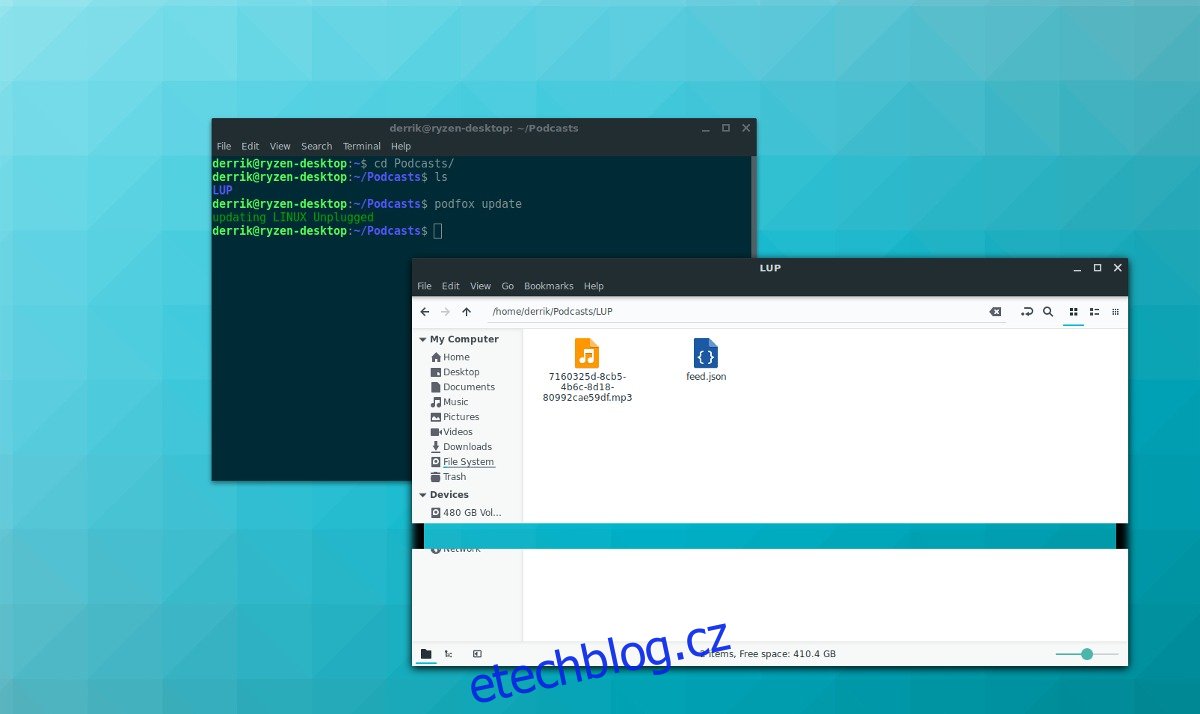
podfox update
Až bude vše aktuální, pomocí příkazu download stáhněte nové epizody do ~/Podcasts.
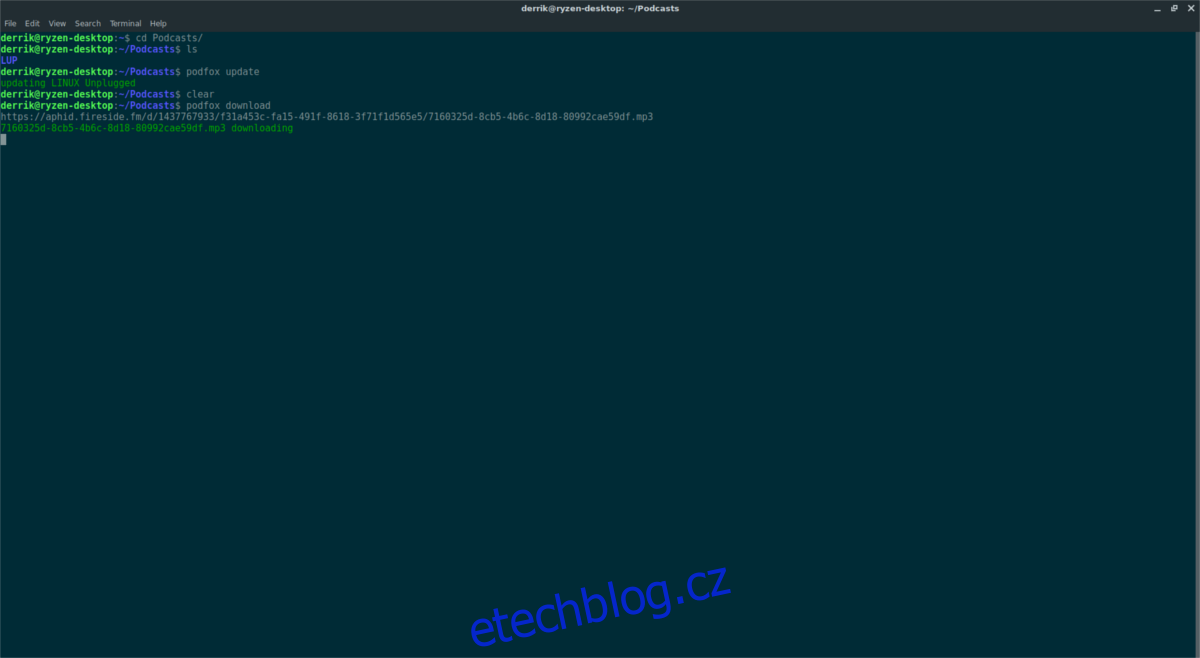
podfox download
Přehrávání epizod
Aplikace podcastu je velmi tenká a funguje pouze jako způsob stahování epizod z kanálů pomocí příkazů. Nemá vestavěný audio nebo video přehrávač. Chcete-li to vyřešit, zvažte instalaci VLC (pro video/audio) nebo Audacious pro zvuk.
Chcete-li nainstalovat VLC nebo Audacious, otevřete terminál a pomocí správce balíčků vašeho počítače se systémem Linux vyhledejte „VLC“ a „Audacious“. Případně otevřete aplikaci Gnome Software, KDE Discover, Ubuntu Software Center atd. a vyhledejte je.
Jakmile jsou aplikace nainstalovány, otevřete správce souborů na ~/Podcasts, klikněte na požadovanou složku pořadu a klikněte pravým tlačítkem na audio (nebo video soubor).
V nabídce po kliknutí pravým tlačítkem vyberte „Otevřít pomocí…“ a pro přehrání epizody vyberte Audacious nebo VLC.